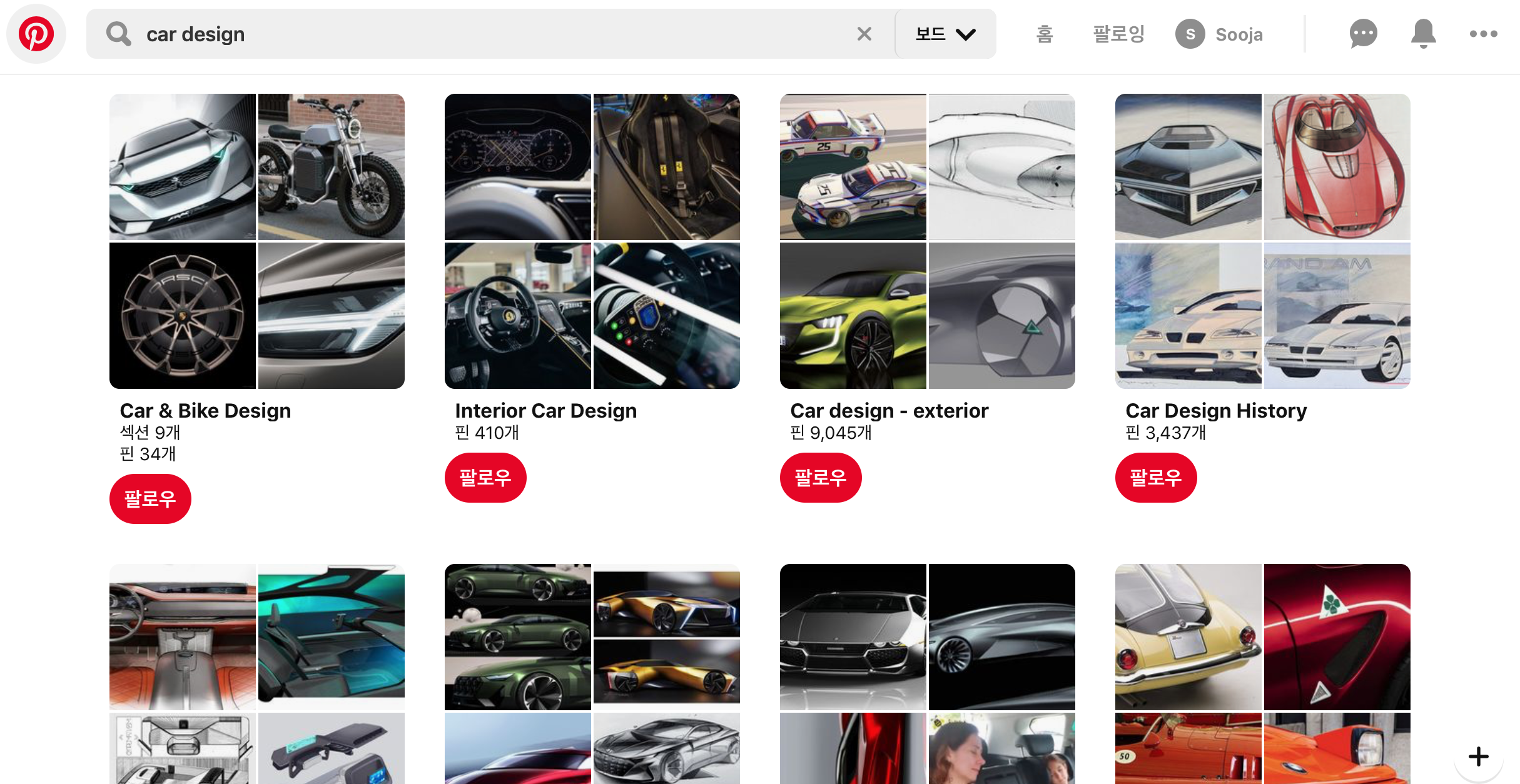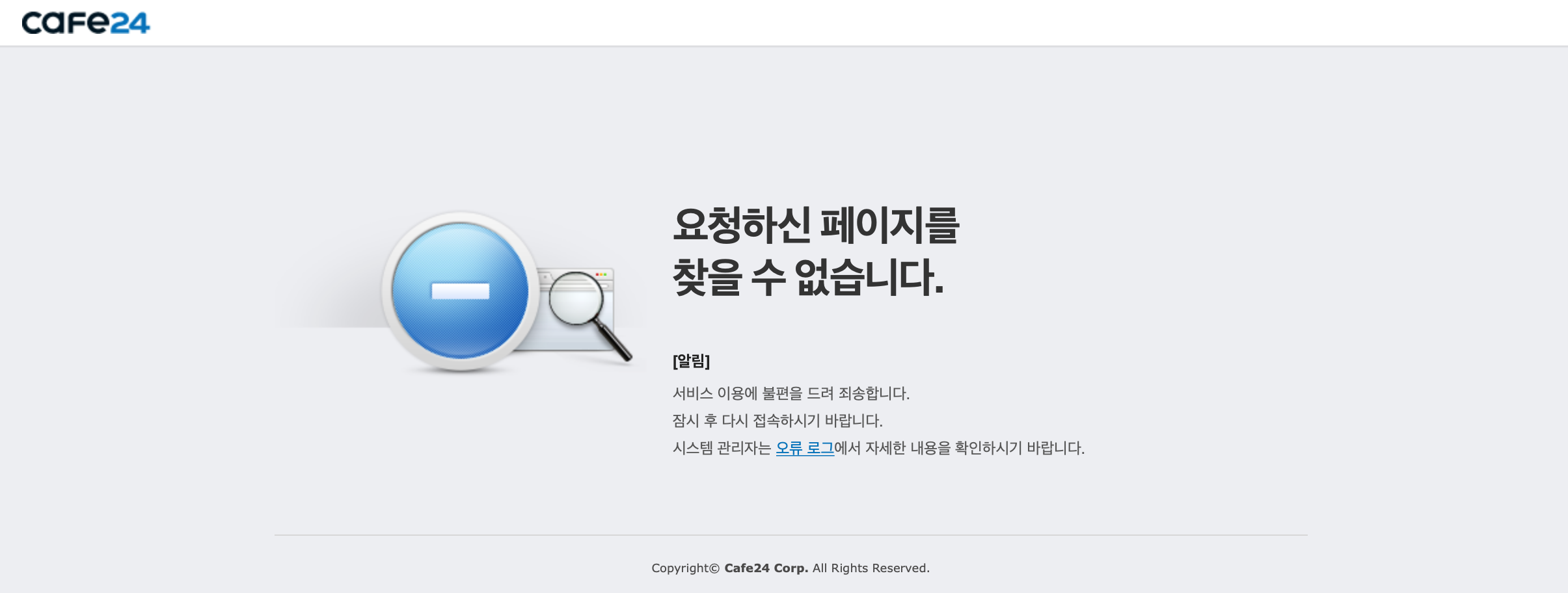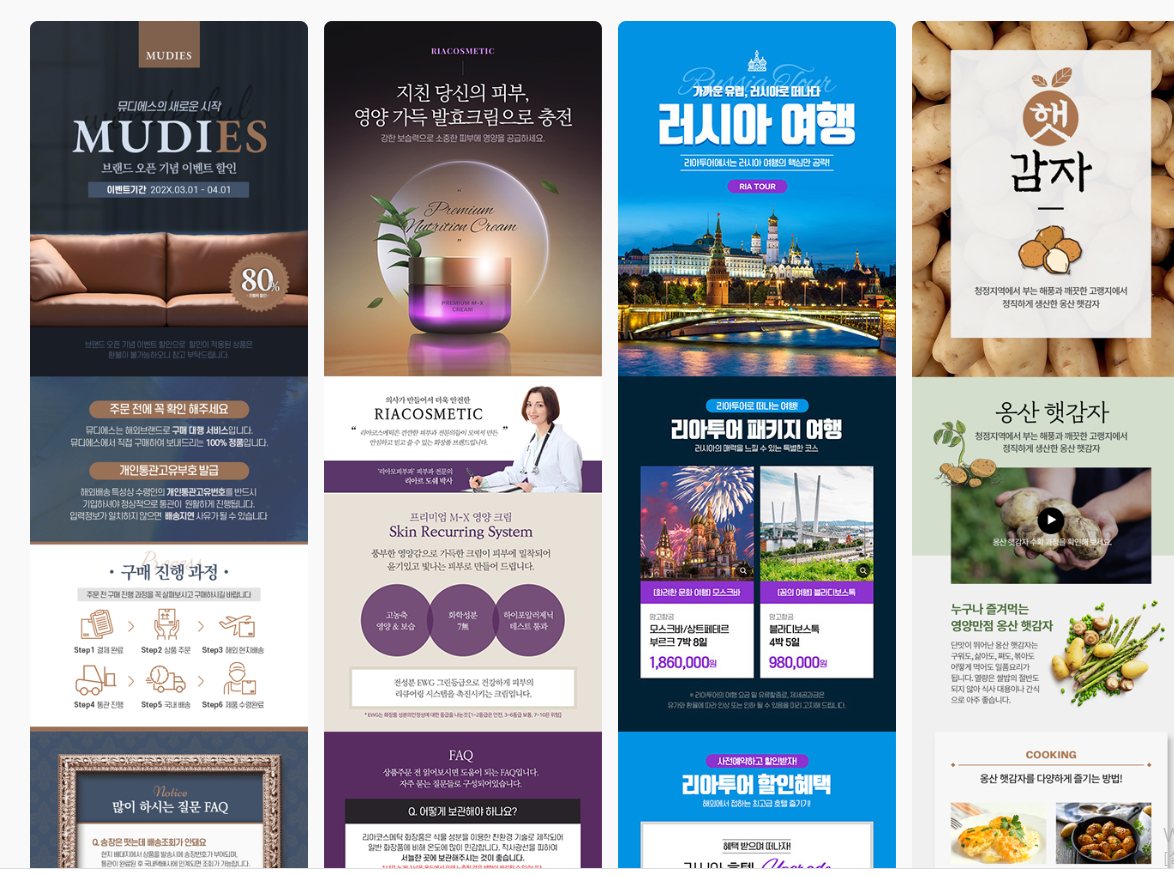네이버의 역사와 함께한 지식인
오늘은 네이버 지식인에 대해서 글을 써보려고 합니다. 우리나라 포털사이트 점유율 부동의 1위는 네이버이며 무려 시장의 70%를 차지하고 있다고 하네요. 하지만 이런 네이버도 한때는 엠파스, 다음, 야후 등에도 밀리던 신세였던 것을 아시나요? 이런 네이버를 부동의 1위 포털사이트로 만들어준 일등공신은 바로 네이버 지식인 서비스 입니다. 확실한지는 모르겠습니다만 유튜버 신사임당님의 말에 의하면 원래 엑스퍼트 라는 웹사이트가 있었고 그것을 네이버가 인수해서 생긴 서비스가 지식인 이라고 하네요. 아무튼 2002년 10월 7일에 정식 서비스를 시작한 네이버 지식인은 정말 획기적인 서비스가 아닐 수 없었습니다. 내가 궁금해서 묻는걸 다른 네티즌이 대답을 해주는 정말 간단한 메커니즘이지만 지식의 공유에서 오는 정보의 방대한 양은 정말 대단했습니다. 여담이지만 저는 미국 유학 초기에 영작이 정말 너무 하기 싫을때 한글로 작성한 에세이를 지식인에 올려놓고 번역을 부탁한 적이 있었는데 단시간에 영문 번역된 에세이를 받을 수가 있었습니다. 이렇게 유용한 지식인이 지금은 광고판이 되버린게 참 아쉽습니다. 그럼에도 불구하고 지식인은 여전히 쓸만하며 얼마전 네이버는 그 지식인을 업그레이드한 서비스를 내 놓았습니다. 바로 네이버 지식인 엑스퍼트 Expert 입니다.
네이버 지식인 엑스퍼트란?

네이버 지식인 엑스퍼트는 각 분야의 전문가들과 실시간 1:1 채팅을 통해 상담을 나눌 수 있는 플랫폼이라고 하네요. 즉 우리가 궁금해 하는 분야의 전문적인 답변을 전문가를 통해 얻을 수 있다는 뜻이 겠죠. 실시간 채팅이 가능 하기 때문에 단시간에 빠른답을 얻을 수 있으며 쓸데없는 광고글들을 볼 필요도 없겠죠. 여타의 네이버 서비스들이 그러하듯 네이버 아이디만 있으면 이용가능 하기 때문에 정말 손쉽게 이용할 수 있습니다.
네이버 지식인 엑스퍼트 사용하기
네이버 지식인 엑스퍼트 서비스 페이지로 들어오면 골프레슨, 번역/통역, 회계/감사, 노무 등 상담 카테고리 등이 나열되어 있습니다. 필요하신 분야를 선택하시면 됩니다. 아래로는 지금 상담 가능한 Expert 명단이 나열되어 있습니다. 친절하게 평균 응답시간 까지 써 있네요. 예시를 볼 겸 전 김윤상 골프레슨을 클릭해 보았습니다. Expert의 간략한 이력 및 어떤 부분의 전문가 인지 소개가 되어있군요.

서비스화면은 이렇습니다. 사진, 페이지제목, 인스타그램도 있구요. 상담시간도 명시되어 있네요. 시간에 맞춰서 필요한 상담 을 받으시면 되겠죠? 네이버의 승인절차를 거친 엑스퍼트인 만큼 믿을만 할 것으로 봅니다. 가만히 보니 페이지 중앙에 상담 상품보기가 있네요. 그렇습니다. 우리는 엑스퍼트의 도움을 받기 위해서는 합당한 댓가를 지불해야 하는 것 입니다. 한 분야의 전문가가 자원봉사자도 아니고 무료로 자신의 모든것을 다 퍼줄리는 없겠죠. 하지만 사용자가 댓가를 지불하는 만큼 엑스퍼트의 책임감도 커져 퀄리티 있는 상담을 해 줄것으로 기대가 됩니다. 그럼 상담 상품보기를 클릭해 보도록 하겠습니다.

위와 같은 화면이 나오는데요. 상담가능 분야와 상담시간 및 가격이 명시되 있네요. 이용자가 자신에게 필요한 상담 분야를 정확이 선택할 수 있어서 좋습니다. 상담시간은 그다지 길지 않지만 그만큼 가격도 그렇게 비싸지 않고 괜찮은것 같습니다. 사용자들이 후기도 남기고 상담에 관한 별점도 주기 때문에 상담 퀄리티도 어느정도 파악할 수 있을듯 합니다. 그리고 저 별점은 그냥 있는게 아니고 분명 엑스퍼트의 상위노출 등에 관여를 하는 역할을 할 것이기 때문에 엑스퍼트들도 상담에 신경을 쓸 수 밖에 없을 겁니다. 결제는 네이버페이등을 이용하여 손쉽게 할 수 있을것으로 봅니다.
코로나 19확산으로 비대면(언택트 서비스)를 선호하는 분위기가 확산되는 와중에 우리가 필요로 하는 분야의 전문가를 한 플랫폼 안에서 쉽게 찾고 연결하고 온라인으로 상담 서비스를 받는 다는 것은 최근의 트랜드를 정말 완벽하게 반영하고 있다고 생각합니다. 현재 네이버 지식인 엑스퍼트 서비스는 베타 테스트 중인데 사용자 요구에 따른 좀 더 다양한 분야의 상담 카테고리가 늘어날 것으로 봅니다. 현재 3월 이벤트로 마음상담 무료 이벤트를 진행하고 있으니 꼭 한번 사용해 보시길 권하겠습니다.
'슬기로운 온라인 생활 > 온라인정보' 카테고리의 다른 글
| 온라인으로 로또(Lotto) 구매하는 방법(feat.동행복권) (0) | 2020.03.27 |
|---|---|
| 구독경제 시대의 독특한 정기구독 서비스 (0) | 2020.03.26 |
| 스마트메이커로 앱 만들기 (0) | 2020.03.24 |
| 상업용 무료폰트 다운로드 눈누 (0) | 2020.03.23 |
| 무료 미국증시 확인 인베스팅닷컴 (0) | 2020.03.23 |